Si të shkruani shënime në OneNote 2013 në Android

Mësoni si të shkruani shënime në OneNote 2013 në Android me krijimin, hapjen dhe regjistrimin e shënimeve. Aplikoni strategji efektive për menaxhimin e shënimeve tuaja.
Opsionet në skedën Formulat e kutisë së dialogut Opsionet e Excel 2016 (File→Opsionet→Formulat ose Alt+FTF) ndahen në Opsionet e Llogaritjes, Puna me Formulat, Kontrollimi i Gabimeve dhe Rregullat e Kontrollit të Gabimeve.
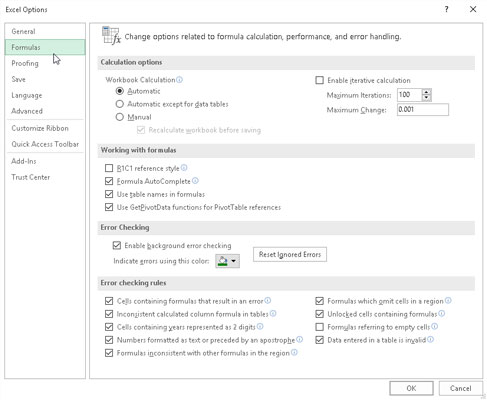
Opsionet e skedës "Formulat" ju mundësojnë të ndryshoni mënyrën e rillogaritjes së formulave në tabelë.
Opsionet e llogaritjes ju mundësojnë të ndryshoni kur formulat në librin tuaj të punës rillogariten dhe nëse dhe si rillogaritet një formulë që Excel nuk mund ta zgjidhë në provën e parë (si p.sh. një me referencë rrethore). Zgjidhni nga artikujt e mëposhtëm:
Butoni i opsionit automatik (parazgjedhja) që Excel të rillogarisë të gjitha formulat menjëherë pasi të modifikoni ndonjë nga vlerat nga të cilat varet llogaritja e tyre.
Butoni i opsionit Automatik Përveç Tabelave të të Dhënave që Excel të rillogarisë automatikisht të gjitha formulat, përveç atyre që janë futur në tabelat e të dhënave "çka nëse krijoni". Për të përditësuar këto formula, duhet të klikoni butonin e komandës Llogarit Tani (F9) ose Llogarit Fletën (Shift+F9) në skedën Formulat e Shiritit.
Butoni i opsionit manual për të kaluar në rillogaritjen totale manuale, ku formulat që kanë nevojë të përditësohen rillogariten vetëm kur klikoni butonin e komandës Llogarit tani (F9) ose butonin e komandës Llogarit fletën (Shift+F9) në skedën Formulat e shiritit.
Aktivizo kutinë e kontrollit " Llogaritja përsëritëse" për të aktivizuar ose çaktivizuar llogaritjet përsëritëse për formula që Excel zbulon se nuk mund t'i zgjidhë në provën e parë.
Kutia e tekstit " Përsëritjet maksimale" për të ndryshuar numrin e herëve (100 është parazgjedhja) që Excel rillogarit një formulë në dukje të pazgjidhshme kur kutia e kontrollit Aktivizo llogaritjen përsëritëse përmban një shenjë duke futur një numër midis 1 dhe 32767 në kutinë e tekstit ose duke klikuar butona rrotullues.
Kutia e tekstit Ndrysho maksimale për të ndryshuar sasinë me të cilën Excel rrit vlerën e supozimit që aplikon sa herë që programi rillogarit formulën në një përpjekje për ta zgjidhur atë duke futur vlerën e re të rritjes në kutinë e tekstit.
Seksioni Puna me Formulat përmban katër opsione të kutisë së kontrollit që përcaktojnë një sërë opsionesh të lidhura me formulën:
Kutia e kontrollit të stilit të referencës R1C1 (e pazgjedhur si parazgjedhje) për të aktivizuar ose çaktivizuar sistemin e referencës së qelizave R1C1 ku të dy kolonat dhe rreshtat numërohen si në R45C2 për qelizën B45.
Kutia e kontrollit të Formulës AutoComplete (e zgjedhur si parazgjedhje) për të çaktivizuar ose riaktivizuar funksionin Formula AutoComplete me anë të së cilës Excel përpiqet të plotësojë formulën ose funksionin që po ndërtoni manualisht në qelizën aktuale.
Përdorni kutinë e kontrollit të Emrave të Tabelave në Formulat (e zgjedhur si parazgjedhje) për të çaktivizuar dhe riaktivizuar funksionin ku Excel zbaton automatikisht të gjithë emrat e diapazonit që keni krijuar në një tabelë të dhënash për të gjitha formulat që u referohen qelizave të tyre.
Përdorni Funksionet GetPivotData për Referencat e PivotTable kutinë e kontrollit (të zgjedhur si parazgjedhje) për të çaktivizuar dhe riaktivizuar funksionin GetPivotTable që Excel përdor për të nxjerrë të dhëna nga fusha të ndryshme në një burim të dhënash kur i vendos ato në fusha të ndryshme të një raporti përmbledhës të tabelës kryesore që po krijoni.
Opsionet e mbetura në skedën Formulat e kutisë së dialogut Opsionet e Excel ju mundësojnë të kontrolloni kontrollin e gabimeve për formula. Në seksionin "Kontrolli i gabimeve", kutia e vetme e kontrollit, Aktivizo kontrollimin e gabimeve në sfond, e cila mundëson kontrollimin e gabimeve në sfond, ndërsa jeni duke punuar në Excel, është e kontrolluar. Në rregullat e kontrollit të gabimeve, të gjitha kutitë e kontrollit janë të kontrolluara, me përjashtim të kutisë së kontrollit Formulat Referring to Empty Cells, e cila tregon një gabim formule kur një formulë i referohet një qelize boshe.
Për të çaktivizuar kontrollin e gabimeve në sfond, klikoni kutinë e kontrollit Aktivizo kontrollimin e gabimeve në sfond në seksionin e kontrollit të gabimit për të hequr shenjën e tij të kontrollit. Për të ndryshuar ngjyrën e përdorur për të treguar gabimet e formulës në qelizat e fletës së punës (kur kontrolli i gabimeve të sfondit është i përfshirë), klikoni butonin rënës Tregoni gabimet duke përdorur këtë ngjyrë dhe klikoni një katror të ri me ngjyra në paletën e tij rënëse të ngjyrave. Për të hequr ngjyrën nga të gjitha qelizat në fletën e punës ku aktualisht janë të shënuara gabimet e formulës, klikoni butonin Reset Injoro Errors. Për të çaktivizuar rregullat e tjera të kontrollit të gabimeve, klikoni kutitë e tyre të kontrollit për të hequr shenjat e kontrollit.
Mësoni si të shkruani shënime në OneNote 2013 në Android me krijimin, hapjen dhe regjistrimin e shënimeve. Aplikoni strategji efektive për menaxhimin e shënimeve tuaja.
Mësoni si të formatoni numrat në një varg teksti në Excel për të përfshirë informacione të sakta dhe tërheqëse për raportet tuaja.
Në Excel 2010, fshini të dhënat apo formatin e qelizave lehtësisht me disa metoda të thjeshta. Mësoni si të menaxhoni përmbajtjen e qelizave me opsione të ndryshme.
Zhvilloni aftësitë tuaja në formatimin e elementeve të grafikut në Excel 2007 përmes metodave të thjeshta dhe efikase.
Mësoni se si të rreshtoni dhe justifikoni tekstin në Word 2010 me opsione të ndryshme rreshtimi dhe justifikimi për të përmirësuar formatimin e dokumenteve tuaja.
Mësoni si të krijoni makro në Excel 2019 për të automatizuar komandat dhe thjeshtuar detyrat tuaja.
Mënyra vizuale dhe e shpejtë për të vendosur një ndalesë skedash në Word 2016 është përdorimi i vizores. Zbulo disa këshilla dhe truke për përdorimin e skedave në këtë program.
Mësoni si të formula boshtet X dhe Y në Excel 2007, duke përfshirë mundësitë e ndryshimit të formatimeve për grafikët e ndryshëm.
Eksploroni se si Excel mund t
Mësoni se si të përdorni veçorinë Find and Replace të Excel 2007 për të gjetur dhe zëvendësuar të dhëna në mënyrë efikase. Kjo udhëzues është e përshtatshme për të gjithë përdoruesit që dëshirojnë të rrisin produktivitetin e tyre.







